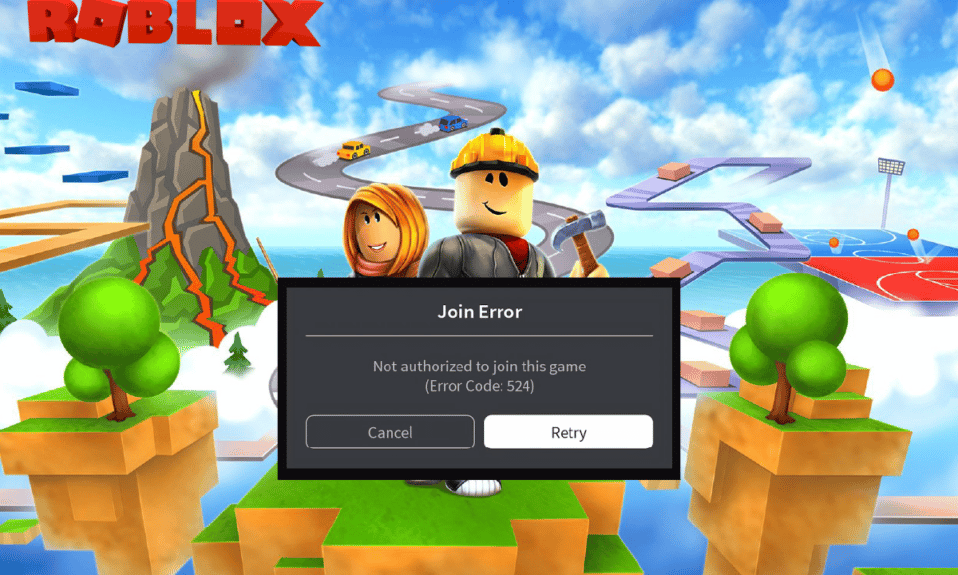
Roblox je popularna platforma koja omogućava pristup hiljadama online igara. Korisnici mogu kreirati sopstvene igre, ali i uživati u igrama koje su razvili drugi. Ponekad, prilikom pokušaja pridruživanja privatnom ili VIP serveru kao gost, možete se suočiti sa greškom Roblox koda 524. Ova greška se najčešće javlja kada su Roblox serveri van funkcije ili zbog nestabilne internet konekcije. Ukoliko i vi imate ovaj problem, ovaj vodič će vam pružiti nekoliko efikasnih metoda za rešavanje problema sa Roblox kodom greške 524.
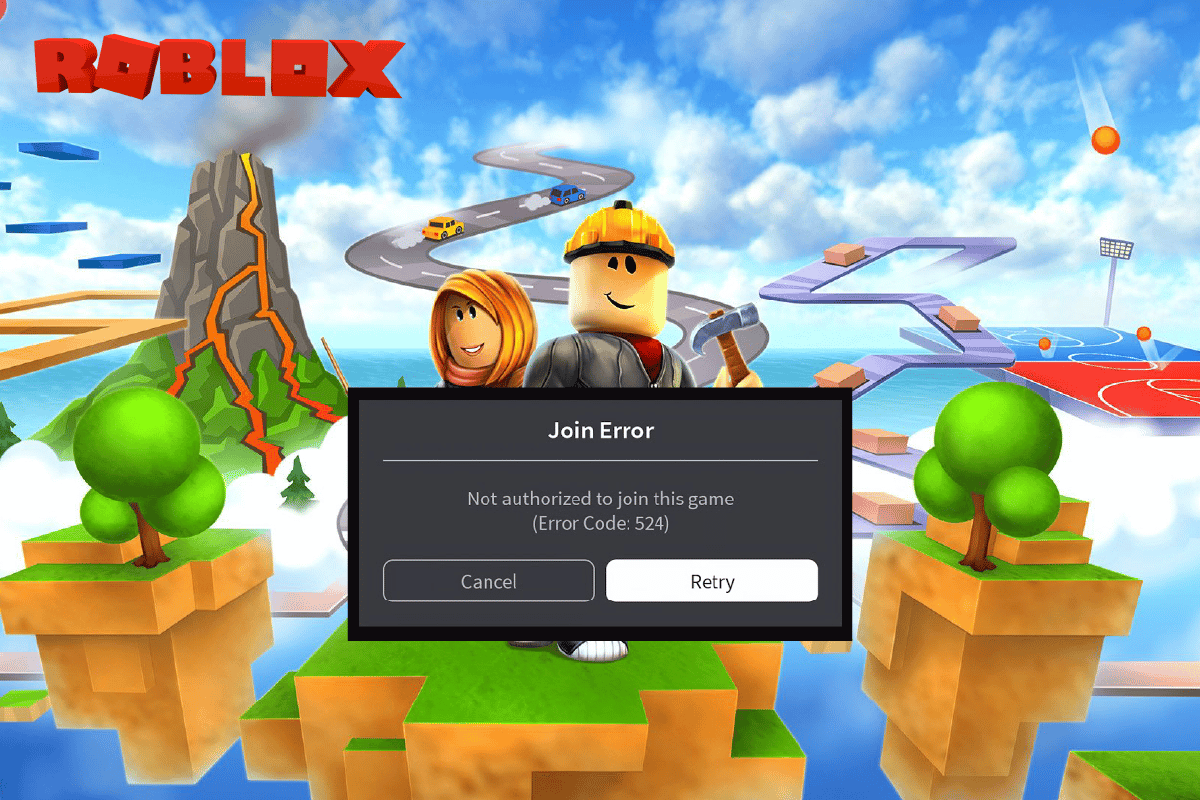
Kako otkloniti grešku Roblox kod 524 na Windows 10
Nastavite sa čitanjem ovog vodiča kako biste saznali kako rešiti Roblox kod greške 524 na vašem Windows računaru.
Šta dovodi do pojave Roblox koda greške 524?
U nastavku su navedeni najčešći uzroci pojave Roblox koda greške 524 na vašem Windows 10 računaru. Detaljnije ih analizirajte kako biste utvrdili tačan uzrok problema.
- Oštećene Windows sistemske datoteke i komponente
- Oštećene keš datoteke na vašem računaru
- Roblox aplikacija nije pokrenuta sa administratorskim ovlašćenjima
- Datoteke evidencije vašeg računara su oštećene, neispravne ili nisu kompatibilne sa sistemskim procesima
- Roblox serveri su isključeni ili su u procesu održavanja
- Internet veza nije stabilna ili propusni opseg nije dovoljan
- Aplikacija Roblox nije ažurirana na najnoviju verziju
- Problem je uzrokovan nepravilno konfigurisanim instalacionim datotekama, što se može popraviti samo ponovnom instalacijom aplikacije.
Sledi spisak uobičajenih metoda za rešavanje problema koji će vam pomoći da ispravite grešku 524 na Windows 10 računaru. Sledite ih redom kako biste postigli optimalne rezultate.
Osnovne metode za rešavanje problema
Pre nego što isprobate naprednije metode za rešavanje Roblox greške, možete pokušati sa nekim osnovnim trikovima koji mogu rešiti problem na jednostavan način.
1. Ponovno pokretanje Windows PC-a
Jedan od načina da rešite Roblox kod greške jeste da uklonite sve sistemske greške ponovnim pokretanjem Windows računara.
1. Pritisnite taster Windows, kliknite na ikonu za napajanje, a zatim na opciju „Isključi“.

2. Isključite kabl za napajanje iz utičnice i ponovo ga uključite nakon 60 sekundi.
3. Pritisnite dugme za napajanje i prijavite se na svoj korisnički nalog.
2. Rešavanje problema sa mrežnom vezom
Drugi način da rešite kod greške 524 na Roblox-u jeste da proverite mrežnu vezu na vašem računaru. Problemi sa internet konekcijom mogu se rešiti resetovanjem Wi-Fi rutera. Pročitajte naš vodič za rešavanje problema sa mrežnom vezom na Windows 10 operativnom sistemu.

3. Provera statusa Roblox servera
Možete proveriti status Roblox servera i utvrditi da li radi normalno ili je u toku održavanje, kako biste pronašli uzrok greške 524 prilikom pokretanja Roblox-a. Proverite status Roblox servera na linku koji je ovde dat, u vašem željenom veb pretraživaču. Ako je server na održavanju, moraćete da sačekate da Roblox server ponovo bude funkcionalan.

4. Ponovno prijavljivanje na Roblox aplikaciju
Možete pokušati da se odjavite sa svog Roblox naloga i ponovo prijavite kako biste otklonili grešku.
1. U traci za pretragu otvorite Google Chrome veb pretraživač.
2. Otvorite Roblox stranicu za prijavu na nalog, kliknite na ikonu podešavanja naloga, a zatim na opciju „Odjavi se“.

3. Unesite akreditive svog korisničkog naloga i kliknite na dugme „Log In“ da biste se ponovo prijavili.

5. Brisanje keša veb pretraživača
Keširani podaci u vašem veb pretraživaču mogu ometati Roblox aplikaciju. Možete pratiti uputstva na datom linku da biste obrisali keš u veb pretraživaču i rešili problem.

6. Onemogućavanje ekstenzija pretraživača
Ako koristite brojne veb ekstenzije, kao što su blokatori oglasa, možete naići na kod greške 524 prilikom pokretanja Roblox-a. Možete pokušati da ih onemogućite u pretraživaču kako biste rešili ovaj problem.
1. Pritisnite taster Windows, potražite Google Chrome aplikaciju i pritisnite taster Enter.
2. Kliknite na tri vertikalne tačke u gornjem desnom uglu. Zatim kliknite na opciju „Više alata“, a potom na opciju „Ekstenzije“ u susednom meniju.

3. Isključite veb ekstenzije da biste ih onemogućili.

7. Ažuriranje grafičkog drajvera
Pošto je Roblox grafička igra, potreban joj je ažurirani grafički drajver. Takođe, da biste rešili Roblox kod greške 524, potrebno je da imate ažuriran upravljački program za grafičku karticu. Možete slediti korake date na linku da biste ažurirali grafički drajver na vašem računaru i ispravili grešku.

8. Vraćanje ažuriranja GPU drajvera
Ponekad, trenutna verzija drajvera za GPU može uzrokovati problem o kom se ovde govori. U tom slučaju, potrebno je da vratite prethodne verzije instaliranih drajvera. Ovaj proces se zove vraćanje upravljačkih programa i možete lako vratiti upravljačke programe vašeg računara na prethodno stanje prateći naš vodič „Kako vratiti upravljačke programe na Windows 10“.

9. Ponovna instalacija grafičkih drajvera
Ukoliko se problem nastavi i nakon ažuriranja grafičkih drajvera, ponovo instalirajte drajvere uređaja kako biste rešili sve probleme sa nekompatibilnošću. Postoji nekoliko načina za ponovnu instalaciju drajvera na vašem računaru. Ipak, možete lako ponovo instalirati grafičke drajvere prateći uputstva u našem vodiču „Kako deinstalirati i ponovo instalirati drajvere na Windows 10“.

Nakon ponovne instalacije GPU drajvera, proverite da li ste uspeli da popravite Roblox grešku 524.
10. Zatvaranje pozadinskih aplikacija
Ako imate otvoren veliki broj aplikacija na računaru, pokušajte da zatvorite sve aplikacije koje rade u pozadini kako biste popravili Roblox kod greške 524. Pratite korake na linku datom ovde da biste zatvorili pozadinske aplikacije na računaru.

11. Isključivanje antivirusnog softvera
Neki nekompatibilni antivirusni programi instalirani na vašem računaru mogu uzrokovati pojavu Roblox koda greške 524. Da biste izbegli konflikte, proverite bezbednosna podešavanja vašeg Windows 10 računara i utvrdite da li su stabilna ili ne. Da biste saznali da li antivirusni paket uzrokuje ovaj problem, jednom ga isključite i pokušajte da se povežete na mrežu.
Pročitajte naš vodič o tome kako privremeno isključiti antivirusni program na Windows 10 i sledite uputstva da biste privremeno isključili antivirusni program na računaru.

12. Dodavanje Roblox-a u izuzetak u Windows zaštitnom zidu
Ako Roblox veb-sajtu nije dat izuzetak u Windows zaštitnom zidu, možda ćete iskusiti kod greške 277 u Roblox-u. Možete pratiti naš vodič o tome kako blokirati ili deblokirati programe u Windows Defender zaštitnom zidu i dodati Roblox veb lokaciju kao izuzetak u Windows zaštitnom zidu.

13. Promena podešavanja proksi servera
Do ove greške može doći i zbog geo-ograničenja nametnutih regionu ili zbog greške ISP-a. U tom slučaju možete pokušati da koristite VPN uslugu na računaru. Možete koristiti link dat ovde da biste dodali VPN uslugu na svoj računar i tako popravili kod greške 524 u Roblox-u koji je posledica geo-ograničenja i greške ISP-a.

Ako su VPN usluga i proksi omogućeni na vašem računaru, možda nećete moći da ispravite grešku. Možete pokušati da onemogućite VPN i proksi koristeći korake date u referentnom fajlu.

14. Pražnjenje DNS keša
Da biste popravili kod greške 524 na Roblox veb lokaciji, možete isprazniti DNS keš ili sistem imena domena Wi-Fi mreže. U vezi sa odgovorom na pitanje šta je Roblox Studio, neophodno je imati neprekidnu internet vezu. Možete primeniti korake navedene na linku datom ovde da ispraznite DNS keš vaše mrežne veze na računaru.

Metod 1: Proverite da li je vaš nalog star najmanje 30 dana
Budući da nove naloge ponekad kreiraju hakeri, Roblox serveri vas mogu automatski izbaciti sa platforme. U tom slučaju, morate da proverite da li je vaš nalog star najmanje 30 dana. Ako nije, suočićete se sa „Neovlašćenim da se pridružite ovoj igri. (Kod greške: 524)“.
Metod 2: Pokretanje Roblox aplikacije u režimu kompatibilnosti
Ako Roblox aplikacija nije kompatibilna sa vašim računarom, možda neće raditi ispravno i možete se suočiti sa greškom prilikom pokretanja. Možete pokušati da otvorite Roblox aplikaciju u režimu kompatibilnosti i odaberete verziju Windows 8 operativnog sistema kako biste popravili Roblox kod greške 524.
1. Idite do fascikle „Preuzimanja“ i kliknite desnim tasterom miša na datoteku RobloxPlayerLauncher.exe.
2. Kliknite na opciju „Properties“.

3. Pređite na karticu „Kompatibilnost“, odaberite opciju „Pokreni ovaj program u režimu kompatibilnosti za“ u odeljku „Režim kompatibilnosti“ i kliknite na dugme „Primeni“, a zatim na dugme „U redu“.

Metod 3: Pokretanje Roblox aplikacije kao administrator
Ako Roblox aplikaciji nisu data administratorska ovlašćenja, možda ćete iskusiti Roblox kod greške 524. Možete pratiti korake u nastavku da pokrenete Roblox aplikaciju kao administrator kako biste ispravili grešku.
1. Pritisnite tastere Windows + E da biste otvorili Windows Explorer i prešli u fasciklu „Preuzimanja“ prateći putanju lokacije.
Ovaj računar > Lokalni disk (C:) > Korisnici > Korisničko ime > Preuzimanja
2. Kliknite desnim tasterom miša na datoteku RobloxPlayerLauncher.exe i kliknite na opciju „Properties“.

3. Pređite na karticu „Kompatibilnost“, odaberite opciju „Pokreni ovaj program kao administrator“ u odeljku „Podešavanja“ i kliknite na dugme „Primeni“, a zatim na dugme „U redu“.

Metod 4: Prebacite se na VPN servere ili promenite lokaciju
Ako primetite da se Roblox greška 524 pojavljuje nakon prelaska na novu lokaciju, morate proveriti da li je vaša lokacija geografski ograničena ili ne. Imajte na umu da Roblox može biti ograničen na određene oblasti i lokacije. Da biste rešili ove probleme sa lokacijom, možete pokušati da koristite VPN (virtuelna privatna mreža).
Korišćenje VPN mreže će sakriti vaše geografske podatke i omogućiti vam da šaljete i primate pakete podataka preko javnih mreža. Na taj način možete anonimno koristiti svoju mrežu dok sakrivate svoj mrežni identitet. Ako niste sigurni kako da izaberete odgovarajuću VPN mrežu, pogledajte naš vodič „Šta je VPN i kako funkcioniše?“

Metod 5: Popravka sistemskih datoteka
Ako vaš Windows 10 računar ima oštećene ili neispravne sistemske konfiguracione datoteke, suočićete se sa Roblox greškom 524. Ovo takođe dovodi do lošeg funkcionisanja vašeg računara i uzrokuje pad performansi. Na sreću, ove oštećene datoteke možete popraviti korišćenjem ugrađenih uslužnih programa vašeg računara, odnosno „Provera sistemskih datoteka“ i „Servisiranje i upravljanje slikama za primenu“.
Pročitajte naš vodič o tome kako popraviti sistemske datoteke u operativnom sistemu Windows 10 i pratite uputstva kako biste rešili sve svoje oštećene datoteke.

Metod 6: Ažuriranje Roblox aplikacije
Ukoliko Roblox aplikacija nije ažurirana na vašem računaru, možete je ažurirati putem Microsoft Store-a kako biste popravili Roblox kod greške 524.
1. Pritisnite taster Windows, ukucajte „Microsoft Store“, a zatim kliknite na „Otvori“.

2. Kliknite na „Biblioteka“.

3. Kliknite na „Get updates“ u gornjem desnom uglu.

Metod 7: Uklanjanje Ad-Blockera
Blokatori oglasa su ekstenzije veb pretraživača koje mogu blokirati razne onlajn promotivne oglase. Ove ekstenzije pomažu korisniku da izbegne neželjene iskačuće prozore sa oglasima prilikom pretraživanja interneta. Međutim, ove ekstenzije takođe mogu ometati server igre i uzrokovati Roblox kod greške 524. Stoga, obavezno uklonite ekstenziju za blokiranje oglasa iz svog pretraživača da biste izbegli poruku o tome da izvor nije dostupan i grešku 524.
1. Idite na opcije menija Google Chrome-a.

2. Ovde kliknite na „More Tools“, a zatim na „Extensions“.

3. Na listi vaših ekstenzija pronađite blokator oglasa i uklonite ga.
Ako i dalje dobijate poruku da je problem na izvornom veb serveru i da je poruka nedostupna, uz kod greške 524, isprobajte sledeći metod.
Metod 8: Korišćenje Google DNS-a
Sistem imena domena (DNS) je od suštinskog značaja za uspostavljanje internet veze. Ponekad DNS adrese koje isporučuje vaš internet provajder mogu biti veoma spore, što može dovesti do Roblox koda greške 524 na vašem Windows 10 računaru. Google DNS ima IP adrese 8.8.8.8 i 8.8.4.4 koje su jednostavne i lako pamtljive za uspostavljanje sigurne DNS veze između klijenta i servera.
Evo našeg jednostavnog vodiča o tome kako promeniti DNS postavke u operativnom sistemu Windows 10, koji će vam pomoći da promenite svoje DNS adrese na računaru. Takođe možete da se prebacite na bilo koji Open DNS ili Google DNS na vašem Windows 10 računaru prateći naš vodič „Kako da se prebacite na OpenDNS ili Google DNS na Windows-u“. Pratite uputstva i proverite da li ste uspeli da popravite grešku 524 u Roblox-u.

Metod 9: Brisanje Roblox keš datoteka
Često se ovaj problem može pojaviti i zbog oštećenih Roblox keš datoteka. Ako ste instalirali Roblox desktop aplikaciju, razmislite o čišćenju Roblox keš datoteka kako biste ispravili ovu grešku.
1. Pritisnite tastere Windows + R istovremeno da biste otvorili dijalog za pokretanje.
2. Ovde otkucajte %temp%Roblox i kliknite na dugme „OK“.

3. U fascikli sa Roblox podacima odaberite sve datoteke istovremeno pritiskajući tastere Ctrl + A.

4. Na kraju, pritisnite taster Del da obrišete sve izabrane datoteke.
5. Odjavite se i prijavite se ponovo na svoj Roblox nalog i proverite da li je greška 524 ispravljena.